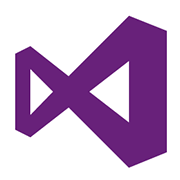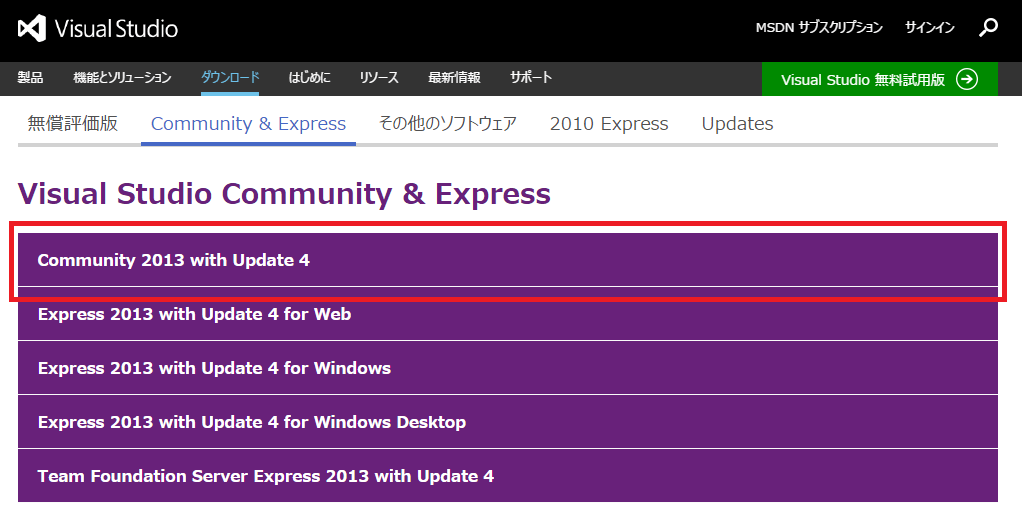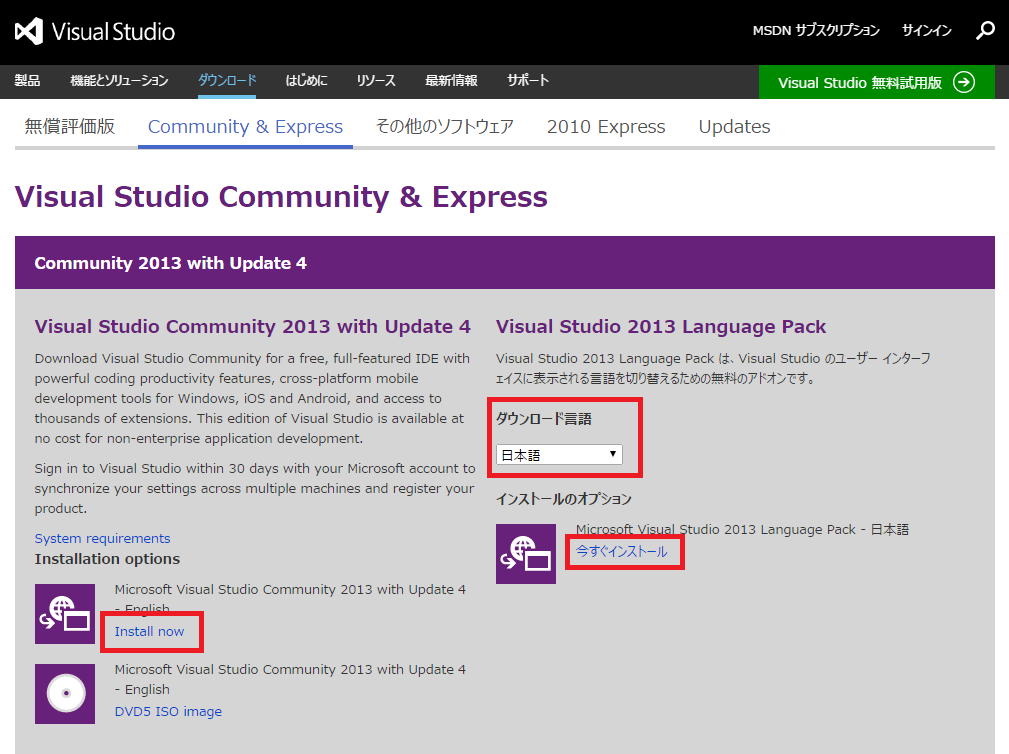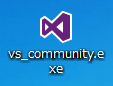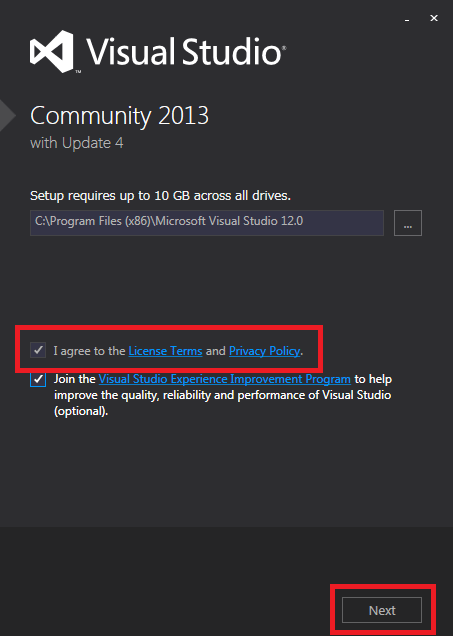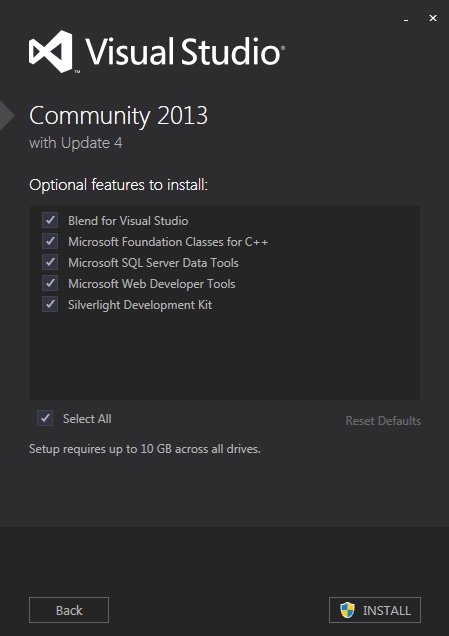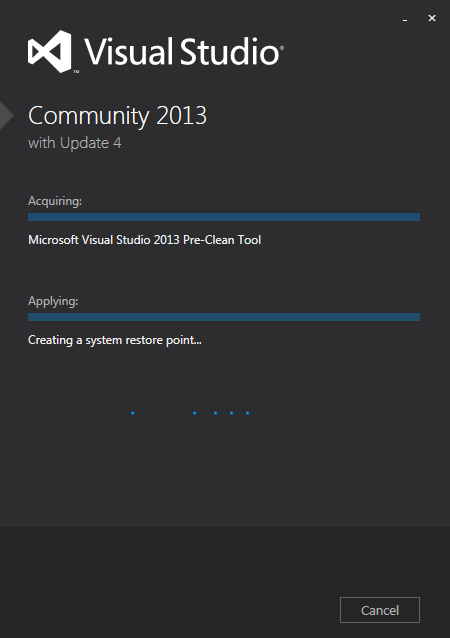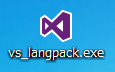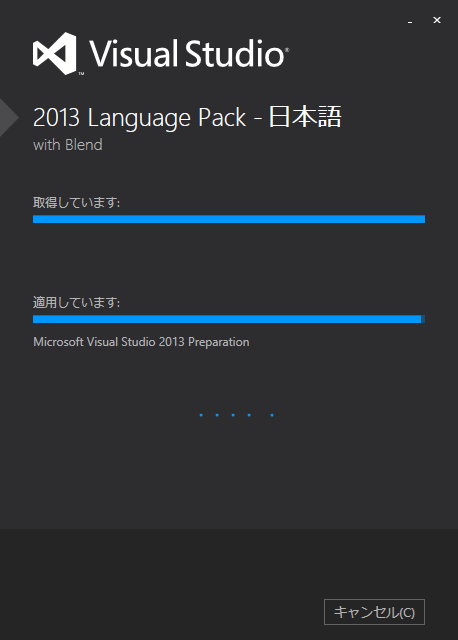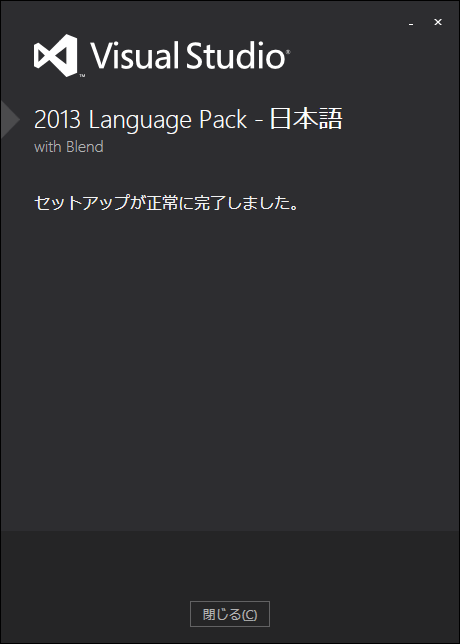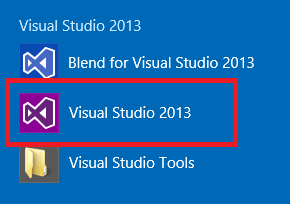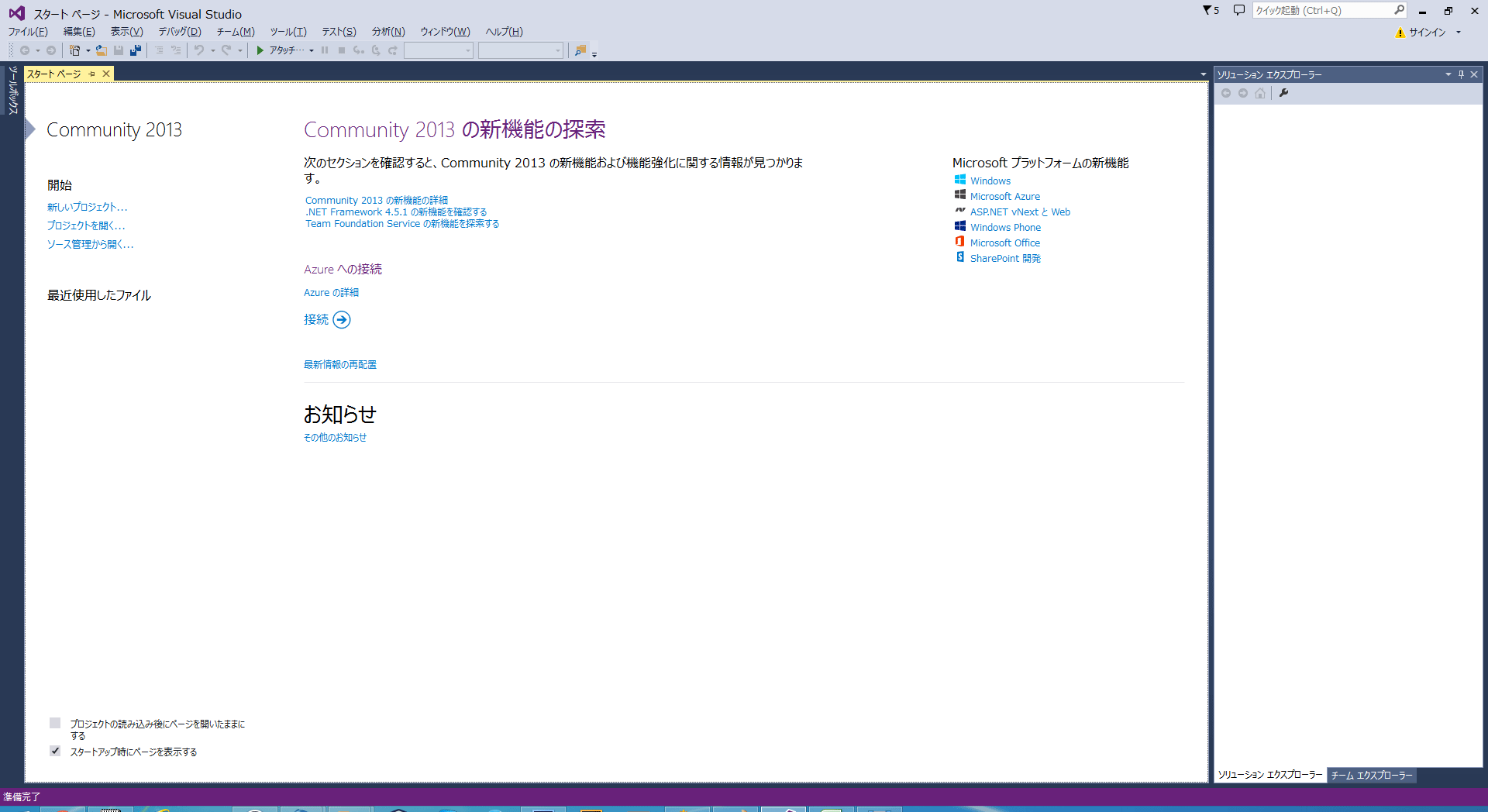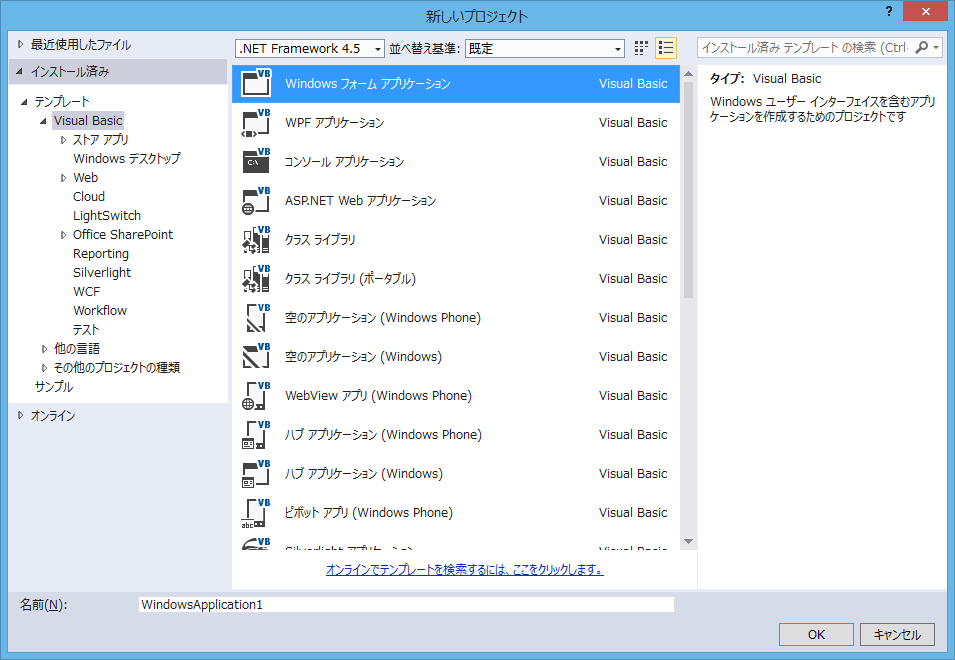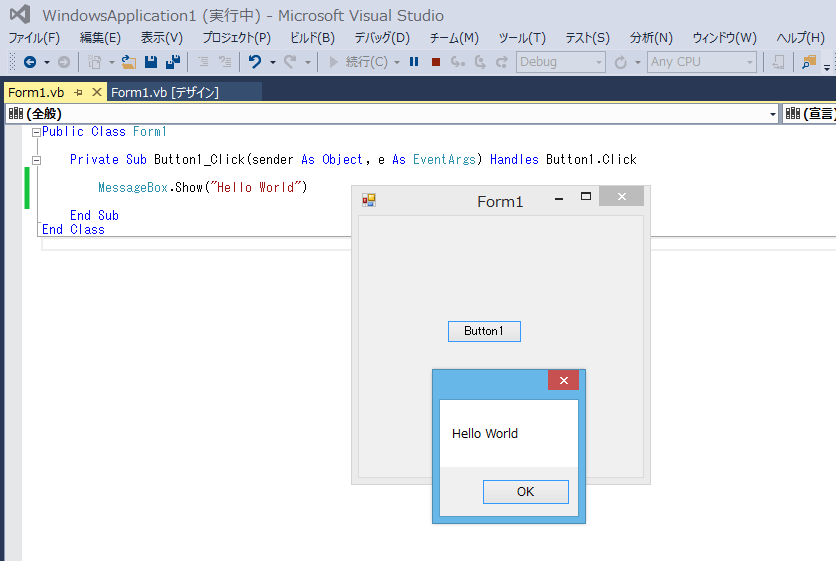※当ブログではアフィリエイト広告を利用しています。
マイクロソフトが2014年11月13日、「.NET」のオープンソース化のほか、高価なPro版と同等の機能を有する「Visual Studio Community 2013」を特定ユーザに無償提供することを発表しました。
早速個人のPCにインストールしてみたので、ダウンロード~インストール~起動までの方法をご紹介します。
Visual Studio Community 2013について
高価なVisual Studio Professionalと同等の機能を持つ無料のVisual Studioです。Microsoftの公式サイトでもisual Studio Professionalとisual Studio Communityにおいて利用可能者以外の違いは無いことが説明されています。
Q: Visual Studio Community と Visual Studio Professional の違いはなんですか?
A: 現時点では 2 つのエディションにライセンス条項で規定される利用可能者を除き違いはありません。今日 Visual Studio Professional のユーザーが利用できる MSDN サブスクリプション特典やサービスを含む有償製品への投資はこれからも継続します。
Visual Studio Communityを利用できる対象ユーザはMicrosoftの公式サイトに記載されています。まとめると以下のような形です。
- 個人開発者
- 大学関係者
- 非営利団体従事者
- オープン ソース開発者
- 中堅・中小企業(PC 台数 250 台未満 または 年商 1 億円未満の企業で5名まで)
個人開発者は、個人開発者自身の無償または有償アプリを Visual Studio Community を使って開発できます。
Visual Studio Community を使える企業体は以下の規定に従います。
- 研修環境、学術的研究、オープン ソース開発プロジェクトに利用する場合、企業体は何人でも Visual Studio Community を利用可能
- PC 台数 250 台未満 または 年商 1 億円未満の企業は、これに該当する企業のアプリケーション開発においては Visual Studio Community を 5 名まで利用可能
※ただし、上記企業が、これ以外の企業からの何らかの報酬を伴う委託に対しアプリケーション開発する場合には Visual Studio Community は利用できません。
またWindows, Android, iOS をクロスプラットフォームで開発できるアドインも利用可能です。個人ユーザがあらゆるプラットフォームのアプリ開発をしやすい環境を無料で用意することができます。
ちなみにVisual Studio Professionalは、エントリ公開時点で約6万円相当です。
Visual Studio Community 2013のダウンロード
Visual Studio Community 2013はMicrosoftの公式サイトからダウンロード可能です。
Visual Studio のダウンロードページを開き、「Visual Studio Community & Express」→「Community 2013 with Update 4」をクリックします。
ダウンロードはインストーラ形式(Install now)とDVDISOイメージ(DVD5 ISO image)が選択可能です。今回はインストーラ形式を「Install now」のリンクをクリックし、「vs_community.exe」をダウンロードしました。
また画面右のVisual Studio 2013 Language Packで「日本語」を選択し、「今すぐインストール」のリンクから日本語の言語パックをダウンロードします。言語パックのファイル名は「vs_langpack.exe」です。
インストーラと言語パックは任意の場所に保存します。
Visual Studio Community 2013のインストール
まずは本体(英語版)のインストールです。インストールにはHDDの容量を約10GBほど消費するため、空き容量に注意が必要です。
本体のインストール
ダウンロードした「vs_community.exe」をダブルクリックで実行します。
ライセンス条項とプライバシーポリシー同意にチェックを入れ、「Next」を押します。
インストールするコンポーネントを選択します。全て選択して「INSTALL」を押します。管理者権限が必要です。
インストールが始まります。多数のファイルをダウンロードしながらインストールするためしばらく時間がかかります。
言語パックのインストール
本体のインストールが完了したら「vs_langpack.exe」をダブルクリックで実行します。日本語化が行われます。
「Microsoft Visual Studio 2013 Preparation」のステップは異常に時間がかかりますが気長に待つ以外にありません。
セットアップが正常に完了した旨のメッセージが出たらインストール完了です。
Visual Studio Community 2013の起動
Visual Studio Community 2013はWindows7の場合はスタートメニューから、Windows8(8.1)の場合アプリ一覧から起動できます。
初回起動時によく使う言語のテンプレートを選択します。今回は「Visual Basic.NET」を選択しました。起動が完了すると以下のような画面になります。
Visual BasicのWindowsフォームアプリケーションを作成してみます。
基本のHello Worldが問題なく動作しました。自動補完機能であるIntelliSenseも非常に使いやすいです。
おわりに
個人であれば無償で使うことができるため、学生の方や家でもプログラミングしたい社会人には非常に嬉しいVisual Studio Community 2013の公開でした。
.NETのオープンソース化と合わせて、Microsoft製品を利用したより良いサービスが世の中に出てくると良いですね。